Windows 10 KB5066791: Cập nhật MIỄN PHÍ ESU với File .MSU Trực Tiếp
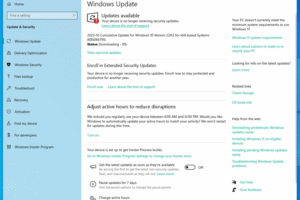
Windows 10 KB5066791: Cập Nhật Quan Trọng Cuối Cùng & Hướng Dẫn Kích Hoạt ESU MIỄN PHÍ Cho Người Dùng Cá Nhân
Khi đồng hồ đếm ngược về ngày 14 tháng 10 năm 2025, cột mốc chấm dứt hỗ trợ chính thức cho Windows 10, phiên bản 22H2, người dùng trên toàn thế giới đang đứng trước những lựa chọn quan trọng. Trong bối cảnh đó, bản cập nhật mang số hiệu Windows 10 KB5066791 nổi lên như một điểm dừng chân cuối cùng, đánh dấu sự kết thúc của chu kỳ cập nhật miễn phí cho hàng triệu người dùng cá nhân và doanh nghiệp nhỏ chưa đăng ký chương trình Cập nhật Bảo mật Mở rộng (ESU). Bài viết này sẽ đi sâu vào những gì KB5066791 mang lại – hoặc không mang lại – và quan trọng hơn, sẽ cung cấp cái nhìn toàn diện về chương trình ESU, đặc biệt là tin tức đáng chú ý về tùy chọn ESU miễn phí cho người dùng cá nhân trong năm đầu tiên, cùng với hướng dẫn chi tiết để bạn có thể tải xuống và cài đặt bản cập nhật then chốt này.
Nếu bạn đang sử dụng Windows 10 và chưa có kế hoạch nâng cấp lên Windows 11, việc hiểu rõ KB5066791 và chương trình ESU là điều tối quan trọng để đảm bảo hệ thống của bạn vẫn được bảo vệ sau thời điểm kết thúc hỗ trợ. Microsoft đang tích cực thúc đẩy người dùng chuyển đổi sang Windows 11, nhưng cũng đồng thời cung cấp các giải pháp tạm thời cho những ai cần thêm thời gian. Chúng ta sẽ cùng khám phá những thay đổi, các bản vá lỗi, những lưu ý quan trọng và cách thức chuẩn bị tốt nhất cho tương lai của hệ điều hành mà bạn đang tin dùng.
Windows 10 KB5066791: Điểm Dừng Cuối Cùng Cho Phiên Bản 22H2
Bản cập nhật Windows 10 KB5066791, dự kiến phát hành vào tháng 10 năm 2025, được xem là bản cập nhật tích lũy cuối cùng cho Windows 10, phiên bản 22H2, nếu bạn không tham gia chương trình Cập nhật Bảo mật Mở rộng (ESU). Bản cập nhật này đưa máy tính lên phiên bản Windows 10 Build 19045.6456 và có sẵn để tải xuống thông qua Windows Update hoặc dưới dạng tệp .msu trực tiếp từ Microsoft Update Catalog.
Mặc dù được chờ đợi, KB5066791 không mang đến bất kỳ tính năng mới nào đáng kể cho người dùng cá nhân. Phần lớn các thay đổi và bản vá trong bản cập nhật này đều hướng đến các cải tiến bảo mật và sửa lỗi dành cho môi trường doanh nghiệp. Điều này phản ánh rõ ràng chiến lược của Microsoft: tập trung nguồn lực vào phát triển Windows 11 và khuyến khích người dùng chuyển đổi.
Khi kiểm tra Windows Update, bạn sẽ thấy bản cập nhật này hiển thị là “2025-10 Cumulative Update for Windows 10 Version 22H2 for x64-based Systems (KB5066791)“. Đáng chú ý, Microsoft không đưa ra cảnh báo lớn về việc đây là bản cập nhật cuối cùng, nhưng có hiển thị một lời nhắc nhỏ khuyến khích đăng ký Bản cập nhật Bảo mật Mở rộng (ESU).
Chi Tiết Các Thay Đổi và Bản Vá Lỗi Trong Windows 10 Build 19045.6456
Mặc dù không có tính năng mới, Windows 10 Build 19045.6456 thông qua KB5066791 vẫn cung cấp một số bản vá lỗi và cải tiến quan trọng, chủ yếu là về bảo mật và ổn định hệ thống. Đây là những điểm nổi bật:
-
Cải thiện Bộ soạn thảo Phương thức Nhập liệu (IME) tiếng Trung: Một lỗi nghiêm trọng trước đây khiến IME tiếng Trung không hoạt động chính xác do các ký tự hiển thị không đúng đã được khắc phục hoàn toàn. Điều này mang lại trải nghiệm gõ phím mượt mà và chính xác hơn cho người dùng tiếng Trung.
-
Khắc phục sự cố Windows Remote Management (WinRM): Đối với các quản trị viên CNTT, một lỗi ảnh hưởng đến WinRM và PowerShell Remoting đã được vá. Trước đây, lỗi này gây ra độ trễ 600 giây khi thực thi các lệnh PowerShell từ xa, dẫn đến kết nối hết thời gian chờ nếu độ trễ vượt quá ngưỡng. Với bản cập nhật này, PowerShell Remoting và WinRM sẽ hoạt động ổn định và hiệu quả hơn, đảm bảo khả năng quản lý máy tính từ xa không bị gián đoạn.
-
Cập nhật dịch vụ mới: Microsoft đã tích hợp một bản cập nhật dịch vụ mới, được cho là sẽ giúp quá trình cài đặt các bản cập nhật ESU trong tương lai diễn ra nhanh chóng và mượt mà hơn. Điều này rất quan trọng để chuẩn bị cho giai đoạn hỗ trợ mở rộng.
-
Loại bỏ trình điều khiển cũ (tmdm64.sys): Microsoft đang loại bỏ tmdm64.sys, một trình điều khiển cũ từng cho phép phần cứng modem fax hoạt động trong Windows. Việc loại bỏ các thành phần lỗi thời giúp cải thiện hiệu suất và bảo mật tổng thể của hệ điều hành.
-
Cải thiện bảo mật với chứng chỉ thẻ thông minh KSP: Bảo mật Windows 10 được nâng cao hơn một chút khi hệ thống yêu cầu chứng chỉ thẻ thông minh của Nhà cung cấp Lưu trữ Khóa (KSP). Thay đổi này nhằm tăng cường tính toàn vẹn và bảo mật khi sử dụng thẻ thông minh.
Vấn Đề Đã Biết: Sự Cố Với Thẻ Thông Minh (Smart Card)
Tuy nhiên, không phải tất cả đều suôn sẻ. Microsoft đã lặng lẽ xác nhận rằng Windows 10 KB5066791 có thể gây ra sự cố với Thẻ thông minh (Smart Card) trong một số ứng dụng, đặc biệt là các ứng dụng 32-bit cũ. Thẻ thông minh không được người tiêu dùng thông thường sử dụng, nhưng chúng đóng vai trò thiết yếu trong môi trường doanh nghiệp để đăng nhập an toàn, ký tài liệu hoặc xác thực người dùng.
Nếu bạn bị ảnh hưởng bởi lỗi này sau khi cài đặt Windows 10 Build 19045.6456, bạn có thể gặp phải các thông báo lỗi như “invalid provider type specified” hoặc lỗi “CryptAcquireCertificatePrivateKey”. Đáng lo ngại là vì đây là bản cập nhật cuối cùng trước ESU, Microsoft có vẻ sẽ không phát hành bản vá lỗi chính thức trừ khi bạn đăng ký ESU. Thay vào đó, hãng đã cung cấp một giải pháp tạm thời thông qua việc chỉnh sửa Registry:
-
Mở Registry Editor (nhấn
Windows + R, gõregeditvà nhấn Enter). -
Điều hướng đến đường dẫn:
HKEY_LOCAL_MACHINE\SOFTWARE\Microsoft\Cryptography\Calais. -
Trong thư mục
Calais, kiểm tra xem khóaDisableCapiOverrideForRSAcó tồn tại không. -
Nếu có, nhấp đúp vào
DisableCapiOverrideForRSAvà đổi giá trị thành 0. -
Nếu không có, hãy tự tạo một DWORD (32-bit) Value mới với tên
DisableCapiOverrideForRSAvà đặt giá trị thành 0. -
Khởi động lại Windows để áp dụng thay đổi.
Sau khi thực hiện các bước này, Thẻ thông minh của bạn sẽ hoạt động trở lại bình thường. Microsoft cho biết họ không phát hiện bất kỳ sự cố đã biết nào khác trong bản phát hành này.
Chiến Lược Của Microsoft: Đẩy Mạnh Chuyển Đổi Sang Windows 11
Một trong những thay đổi đáng chú ý nhất mà người dùng cá nhân có thể cảm nhận được từ KB5066791 là việc Microsoft tăng cường các lời nhắc toàn màn hình để khuyến khích ngừng sử dụng Windows 10 và nâng cấp lên Windows 11. Các lời nhắc này sẽ xuất hiện thường xuyên hơn và rõ ràng hơn, nhấn mạnh lợi ích của Windows 11 cũng như rủi ro khi tiếp tục sử dụng một hệ điều hành không được hỗ trợ.
Microsoft rất rõ ràng về mục tiêu của mình: muốn mọi người chuyển sang sử dụng Windows 11. Các lời nhắc này là một phần trong chiến lược tổng thể nhằm thúc đẩy quá trình chuyển đổi. Điều thú vị là, bạn sẽ không thấy lời nhắc tương tự để dùng thử hoặc đăng ký Bản cập nhật Bảo mật Mở rộng (ESU) miễn phí cho người dùng cá nhân, mặc dù tùy chọn này tồn tại. Điều này càng củng cố thông điệp rằng Microsoft ưu tiên Windows 11 hơn bất kỳ giải pháp tạm thời nào cho Windows 10.
Theo dữ liệu thị trường mới nhất từ StatCounter tính đến đầu năm 2024, Windows 10 vẫn chiếm thị phần lớn nhất trong số các phiên bản Windows (khoảng 67%), trong khi Windows 11 đang dần tăng trưởng (khoảng 28%). Sự chênh lệch này cho thấy nhiều người dùng vẫn chưa sẵn sàng hoặc không thể nâng cấp. Do đó, việc Microsoft tăng cường các lời nhắc là hoàn toàn dễ hiểu nhằm đẩy nhanh quá trình dịch chuyển người dùng trước thời điểm “end-of-life” của Windows 10.
Chương Trình ESU (Extended Security Updates): Giải Pháp Cứu Cánh?
Đối với những cá nhân hoặc doanh nghiệp chưa thể chuyển đổi sang Windows 11, chương trình ESU (Extended Security Updates) là một giải pháp tạm thời để tiếp tục nhận các bản cập nhật bảo mật quan trọng sau ngày 14 tháng 10 năm 2025.
ESU Là Gì và Hoạt Động Như Thế Nào?
ESU là một chương trình trả phí được Microsoft thiết kế để cung cấp các bản cập nhật bảo mật cho các sản phẩm đã hết hạn hỗ trợ chính thức. Nó giúp bảo vệ hệ thống khỏi các lỗ hổng bảo mật mới được phát hiện, đặc biệt quan trọng đối với các môi trường yêu cầu tuân thủ nghiêm ngặt hoặc không thể nâng cấp ngay lập tức.
Chương trình ESU cho Windows 10 sẽ cung cấp hỗ trợ thêm ba năm, với mức phí tăng dần theo từng năm. Các bản cập nhật này sẽ được phát hành hàng tháng, chủ yếu tập trung vào các bản vá bảo mật “Critical” và “Important”. Điều quan trọng cần nhớ là ESU chỉ cung cấp cập nhật bảo mật, không bao gồm các tính năng mới, cải tiến hiệu suất hay hỗ trợ kỹ thuật miễn phí.
Điểm Nhấn: ESU Miễn Phí Cho Người Dùng Cá Nhân (Năm Đầu Tiên)
Một tin tức đáng mừng cho người dùng cá nhân là Microsoft đã công bố một tùy chọn ESU miễn phí cho năm đầu tiên sau khi Windows 10 hết hạn hỗ trợ. Điều kiện để nhận ESU miễn phí này khá đơn giản: bạn cần đăng nhập bằng tài khoản Microsoft (MSA) trên thiết bị Windows 10 của mình và bật tính năng đồng bộ hóa OneDrive.
Tùy chọn ESU miễn phí này là một động thái chiến lược của Microsoft nhằm giúp người dùng cá nhân có thêm thời gian để chuẩn bị cho việc nâng cấp lên Windows 11 hoặc tìm kiếm giải pháp thay thế, đồng thời đảm bảo an toàn cho họ trong giai đoạn chuyển tiếp. Sau năm đầu tiên, nếu người dùng vẫn muốn tiếp tục nhận ESU, họ sẽ cần phải trả phí theo các mức giá công bố.
Bản cập nhật ESU đầu tiên cho những người đăng ký dự kiến sẽ ra mắt vào ngày 11 tháng 11 năm 2025.
Làm Thế Nào để Đăng Ký ESU (Cả Miễn Phí và Trả Phí)?
Đối với người dùng cá nhân muốn kích hoạt ESU miễn phí, quá trình sẽ diễn ra trực tiếp trên thiết bị của bạn:
-
Mở Settings (Cài đặt) trên Windows 10.
-
Chọn Update & Security (Cập nhật & Bảo mật) > Windows Update.
-
Tại đây, bạn sẽ thấy một lời nhắc hoặc nút “Đăng ký ngay” (Enroll now) liên quan đến ESU.
-
Nhấp vào nút đó, sau đó liên kết tài khoản Microsoft của bạn (nếu chưa liên kết) và đảm bảo tính năng đồng bộ hóa OneDrive đã được bật trong mục Cài đặt.

Đối với doanh nghiệp, quá trình đăng ký ESU phức tạp hơn và thường yêu cầu mua giấy phép thông qua các kênh Volume Licensing hoặc Cloud Solution Provider (CSP). Các doanh nghiệp cần cân nhắc kỹ chi phí và lợi ích để đảm bảo tuân thủ và bảo mật.
Các Tùy Chọn Sau Khi Windows 10 Kết Thúc Hỗ Trợ
Với ngày kết thúc hỗ trợ đang đến gần, người dùng Windows 10 có một số lựa chọn chính:
1. Nâng Cấp Lên Windows 11
Đây là giải pháp được Microsoft khuyến nghị. Windows 11 mang đến giao diện người dùng mới mẻ, hiệu suất được cải thiện, các tính năng bảo mật nâng cao và tích hợp tốt hơn với các dịch vụ đám mây và AI. Tuy nhiên, việc nâng cấp đòi hỏi phần cứng phải đáp ứng các yêu cầu tối thiểu (như TPM 2.0, Secure Boot và bộ xử lý tương thích).
-
Ưu điểm: Tiếp tục nhận được cập nhật tính năng và bảo mật đầy đủ, trải nghiệm các công nghệ mới nhất của Microsoft.
-
Nhược điểm: Yêu cầu phần cứng cụ thể, có thể cần làm quen lại với giao diện mới, khả năng tương thích với một số ứng dụng cũ.
2. Đăng Ký Chương Trình ESU
Như đã đề cập, ESU cho phép bạn tiếp tục nhận các bản vá bảo mật cho Windows 10 sau ngày 14 tháng 10 năm 2025. Đây là lựa chọn tốt cho những người không thể nâng cấp phần cứng hoặc có các ứng dụng quan trọng chỉ chạy trên Windows 10.
-
Ưu điểm: Tiếp tục được bảo vệ khỏi các lỗ hổng bảo mật, không cần thay đổi phần cứng hoặc phần mềm.
-
Nhược điểm: Trả phí (sau năm đầu tiên đối với người dùng cá nhân), không có tính năng mới, chỉ là giải pháp tạm thời.
3. Tiếp Tục Sử Dụng Windows 10 Không Được Hỗ Trợ
Đây là lựa chọn rủi ro nhất. Nếu bạn không nâng cấp và không đăng ký ESU, hệ thống của bạn sẽ không còn nhận được bất kỳ bản cập nhật bảo mật nào sau ngày kết thúc hỗ trợ. Điều này khiến máy tính của bạn dễ bị tấn công bởi các phần mềm độc hại, virus và các lỗ hổng bảo mật mới.
-
Ưu điểm: Không tốn kém, không cần thay đổi gì.
-
Nhược điểm: Rủi ro bảo mật cực cao, không tuân thủ quy định (đối với doanh nghiệp), không có hỗ trợ kỹ thuật.
4. Chuyển Đổi Sang Hệ Điều Hành Khác
Một số người dùng có thể cân nhắc chuyển sang các hệ điều hành khác như Linux. Đây là một lựa chọn phù hợp cho những người có kiến thức kỹ thuật và sẵn sàng khám phá một môi trường máy tính khác.
-
Ưu điểm: Thường miễn phí, mã nguồn mở, tùy biến cao, cộng đồng hỗ trợ lớn.
-
Nhược điểm: Khả năng tương thích phần mềm có thể hạn chế, cần thời gian làm quen.
Tải Xuống và Cài Đặt Trực Tiếp Windows 10 KB5066791 (.msu)
Trong trường hợp bạn không thể hoặc không muốn cập nhật thông qua Windows Update, Microsoft đã cung cấp các liên kết tải xuống trực tiếp cho Windows 10 KB5066791 dưới dạng tệp .msu qua Microsoft Update Catalog.
Liên kết Tải xuống Trực tiếp Windows 10 KB5066791: 32/64-bit | Microsoft Update Catalog.
Khi truy cập Microsoft Update Catalog, bạn có thể thấy tới 12 mục khác nhau. Để chọn đúng phiên bản cho máy tính của mình, bạn cần kiểm tra:
-
Mở Settings (Cài đặt) > System (Hệ thống) > About (Giới thiệu).
-
Kiểm tra Edition (Phiên bản HĐH) (thường là Windows 10 Home/Pro) và System type (kiến trúc CPU).

Trong hầu hết các trường hợp, kiến trúc hệ thống của bạn sẽ là 64-bit (x64-based System). Hãy tìm gói có tên tương tự như “Cumulative Update for Windows 10 Version 22H2 for x64-based Systems (KB5066791)”.
Các bước tải xuống và cài đặt:
-
Tìm phiên bản phù hợp (ví dụ: cho x64-based Systems) và nhấp vào nút “Tải xuống” bên cạnh.
-
Một cửa sổ nhỏ sẽ bật lên với liên kết tải xuống. Nhấp vào liên kết đó để tải tệp .msu của Windows 10 KB5066791 về máy tính.
-
Hoặc bạn có thể sử dụng liên kết trực tiếp này cho phiên bản 64-bit/22H2: tải trực tiếp. (SHA1: MhDSZAkb5e/7MlPQU5fE2u+6RMg=)
-
Sau khi tải xuống, nhấp đúp vào tệp .msu để bắt đầu quá trình cài đặt. Hệ thống sẽ hướng dẫn bạn qua các bước còn lại. Có thể cần khởi động lại máy tính sau khi cài đặt hoàn tất.
Việc cài đặt thủ công này đảm bảo bạn nhận được bản cập nhật quan trọng này ngay cả khi Windows Update gặp sự cố hoặc bạn muốn kiểm soát thời điểm cài đặt.
Tổng Kết và Lời Khuyên
Windows 10 KB5066791 không chỉ là một bản cập nhật thông thường; nó là một cột mốc quan trọng, đánh dấu sự kết thúc của một kỷ nguyên hỗ trợ miễn phí cho Windows 10. Dù không mang đến tính năng đột phá, bản cập nhật này vẫn vá lỗi và cải thiện bảo mật, đồng thời là lời nhắc nhở rõ ràng từ Microsoft về việc đã đến lúc tiến lên Windows 11.
Với ngày 14 tháng 10 năm 2025 đang đến gần, mỗi người dùng Windows 10 cần đưa ra quyết định thông minh cho tương lai của hệ thống mình. Cho dù đó là nâng cấp lên Windows 11, tận dụng tùy chọn ESU miễn phí (đối với người dùng cá nhân trong năm đầu tiên) hoặc đăng ký ESU trả phí (đối với doanh nghiệp và các năm tiếp theo), hay tìm kiếm giải pháp thay thế, việc chủ động chuẩn bị là điều cần thiết để đảm bảo an toàn và hiệu quả cho công việc và trải nghiệm sử dụng máy tính của bạn.
Hãy nhớ rằng, một hệ điều hành được cập nhật và hỗ trợ là nền tảng vững chắc cho một môi trường kỹ thuật số an toàn và ổn định. Đừng bỏ qua những cảnh báo và cơ hội mà Microsoft đang cung cấp để chuyển đổi một cách suôn sẻ.